Lipsește fișierul Maven settings.xml pentru Eclipse? Ce se întâmplă dacă aveți nevoie de două fișiere settings.xml pentru Work și Personal Workspace?
Publicat: 2018-02-19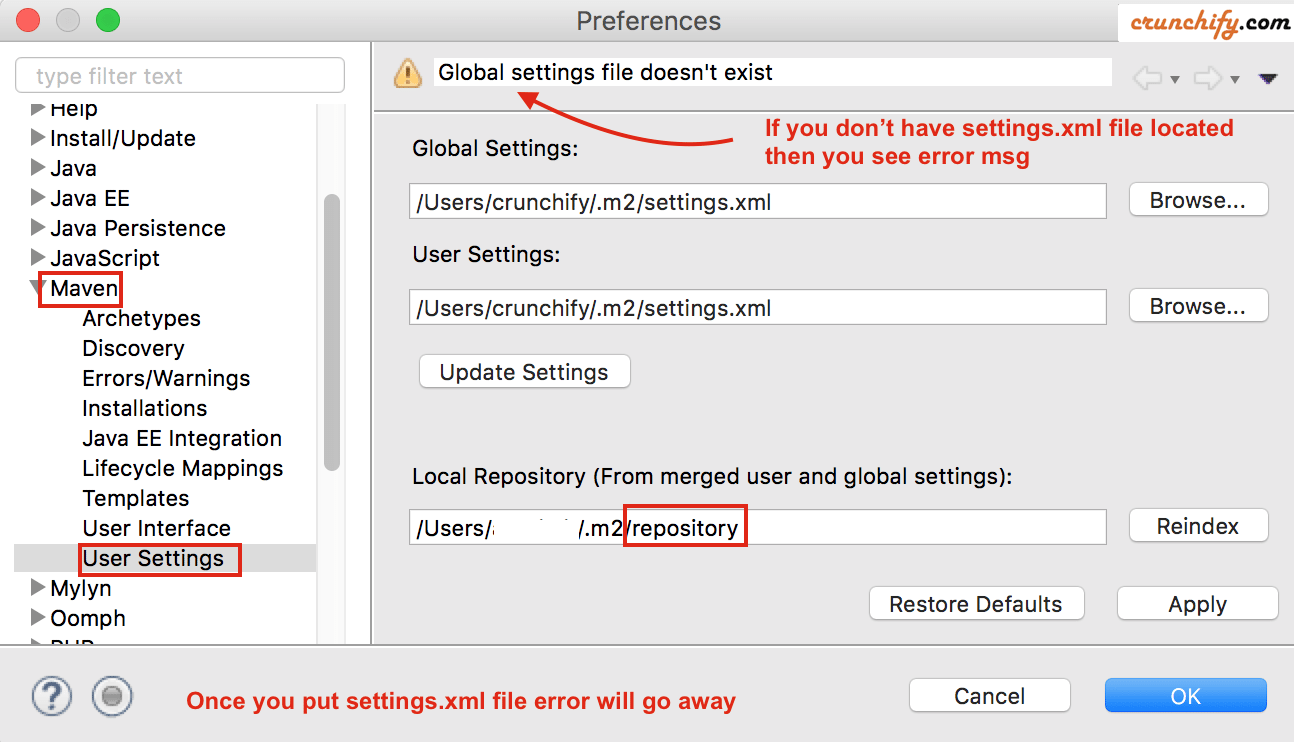
Executați mai multe medii Eclipse pe stația dvs. de lucru pentru dezvoltatori? Sau pe laptop? Fac. Să luăm în considerare un scenariu cu two different Eclipse workspace diferite, cu setări different custom maven .
De ce este cazul? Să înțelegem.
- Ce se întâmplă dacă mediul sau cadrul de dezvoltare de
Workse bazează pe Eclipse? În mediul companiei, toate fișierele .jar ale proiectului trebuie să fie localizate în depoziteprivateși aveți un fișier personalizatsettings.xmlcu depozite foarte specifice. - Și pe partea opusă, pentru utilizarea standard eclipse/maven – toate depozitele
publicmaven ne sunt disponibile gratuit, fără nicio restricție.
Cu siguranță avem nevoie de două fișiere settings.xml diferite pentru utilizarea de mai sus. Dacă sunteți nou în configurarea Maven și Eclipse, urmați acești pași pentru a configura Maven în modul corect pe laptop/desktop.
NOTE:Cum se adaugă settings.xml în eclipse? settings.xml nu este necesar (și, prin urmare, nu este creat automat în folderul~/.m2) decât dacă doriți să modificați setările implicite. În cazul nostru, avem setări diferite pentru spațiul deworkșipersonal.
Dacă aveți și întrebări de mai jos, atunci sunteți în locul potrivit:
- eclipse – De ce fișierul maven settings.xml nu este acolo?
- Cum fac legătura la fișierul meu settings.xml de la Eclipse
- Proiect de dezvoltare cu Eclipse și Maven
- utilizatorii m2e – unde este fișierul settings.xml?
- Descărcarea fișierului maven settings.xml
- eclipsă încorporată maven
- locația eclipse maven settings.xml
Ce este fișierul settings.xml?
settings.xml este un fișier care furnizează toată configurația pentru maven care face referire intern în fișierul pom.xml al proiectului dvs. Maven. Când adăugați dependențe în fișierul pom.xml , maven descarcă intern fișierul .jar necesar și îl puneți în folderul menționat în fișierul settings.xml.
Unde pot găsi fișierul settings.xml?
- Mașină Windows: C:\Users\ashah\.m2\settings.xml
- Pe Mac OS X: /home/ashah/.m2/settings.xml
Care este conținutul implicit al fișierului settings.xml?
Doar actualizați <UserName> în fișierul de mai jos cu numele de utilizator al sistemului dumneavoastră. Iată un fișier de descărcare Maven settings.xml .
|
1 2 3 4 5 6 7 8 9 10 11 12 13 14 15 16 17 18 19 20 21 22 23 24 25 26 27 28 29 30 31 32 33 34 35 36 37 38 39 40 41 42 43 44 45 46 47 48 49 50 51 52 53 54 55 56 57 58 59 60 61 62 63 64 65 66 67 68 69 70 71 72 73 74 75 76 77 78 79 80 |
<? xml version = "1.0" encoding = "UTF-8" ?> < ! -- | This is the configuration file for Maven . It can be specified at two levels : | | 1. User Level . This settings . xml file provides configuration for a single user , | and is normally provided in $ { user . home } / . m2 / settings . xml . | | NOTE : This location can be overridden with the CLI option : | | - s / path / to / user / settings . xml | | 2. Global Level . This settings . xml file provides configuration for all Maven | users on a machine ( assuming they 're all using the same Maven | installation). It' s normally provided in | $ { maven . home } / conf / settings . xml . | | NOTE : This location can be overridden with the CLI option : | | - gs / path / to / global / settings . xml | | | -- > < settings xmlns = "http://maven.apache.org/SETTINGS/1.0.0" xmlns : xsi = "http://www.w3.org/2001/XMLSchema-instance" xsi : schemaLocation = "http://maven.apache.org/SETTINGS/1.0.0 http://maven.apache.org/xsd/settings-1.0.0.xsd" > < ! -- Change username in below line -- > < localRepository > / Users / ashah / . m2 / repository < / localRepository > < interactiveMode > true < / interactiveMode > < offline > false < / offline > < pluginGroups > < ! -- pluginGroup | Specifies a further group identifier to use for plugin lookup . < pluginGroup > com . your . plugins < / pluginGroup > -- > < / pluginGroups > < proxies > < ! -- < proxy > < id > optional < / id > < active > true < / active > < protocol > http < / protocol > < username > proxyuser < / username > < password > proxypass < / password > < host > proxy . host . net < / host > < port > 80 < / port > < nonProxyHosts > local . net | some . host . com < / nonProxyHosts > < / proxy > -- > < / proxies > < servers > < ! -- < server > < id > deploymentRepo < / id > < username > crunchify < / username > < password > crunchify < / password > < / server > -- > < / servers > < mirrors > < ! -- < mirror > < id > mirrorId < / id > < mirrorOf > repositoryId < / mirrorOf > < name > mirror description < / name > < url > http : //my.repository.com/repo/path</url> < / mirror > -- > < / mirrors > < profiles > < / profiles > < / settings > |
Mai sus este un exemplu de settings.xml pentru Maven Eclipse.

Cum pot folosi două fișiere settings.xml diferite pentru depozitul personal și de serviciu?
Pasul 1
- Accesați folderul
~/.m2 - Puneți fișierul
settings.xmllegat de muncă și furnizați calealocalRepository: - <localRepository>/Users/<UserName>/.m2/
work</localRepository>
Pasul 2
- Accesați folderul
~/.m2 - Puneți fișierul
crunchify-settings.xmllegat de eclipsa locală și furnizați calealocalRepository: - <localRepository>/Users/<username>/.m2/
repository</localRepository>
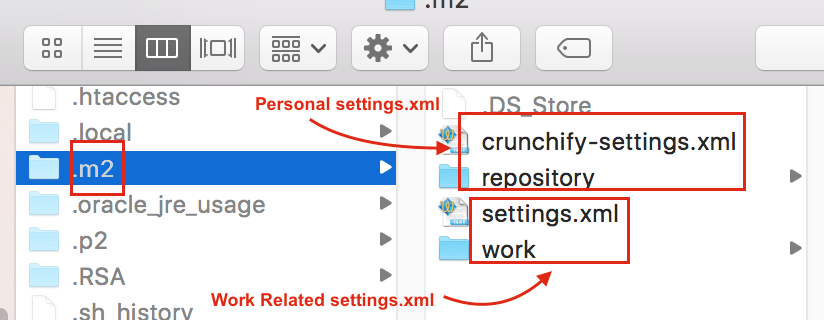
Ce înseamnă că nu aveți fișierul settings.xml corect?
Eclipse aruncă un număr de erori diferite:
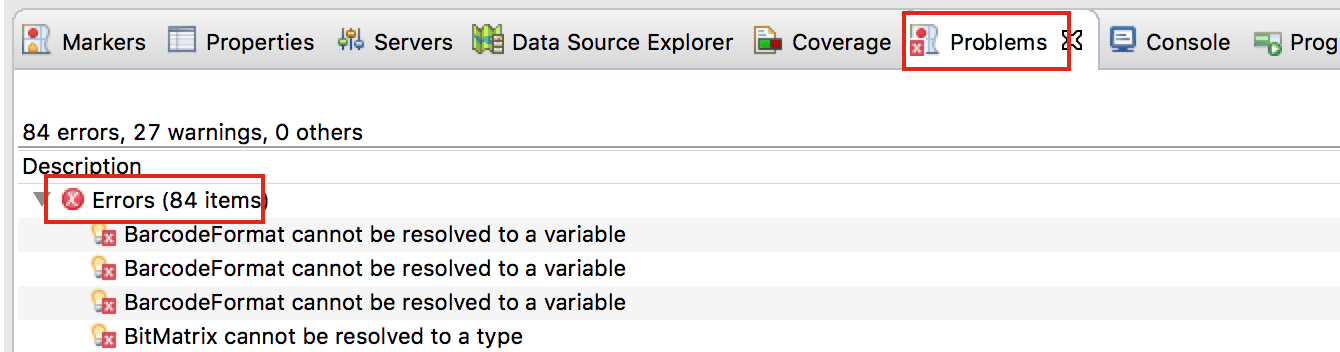
Odată ce aveți fișierul settings.xml corect. Încercați să efectuați pașii de mai jos și toate erorile ar trebui să dispară.
- Faceți clic pe Meniul
Project - Faceți clic pe
Clean...și curățați proiectul - Faceți clic dreapta pe proiect
- Faceți clic pe
Maven - Faceți clic pe
Update Project...(mai jos diagramă)
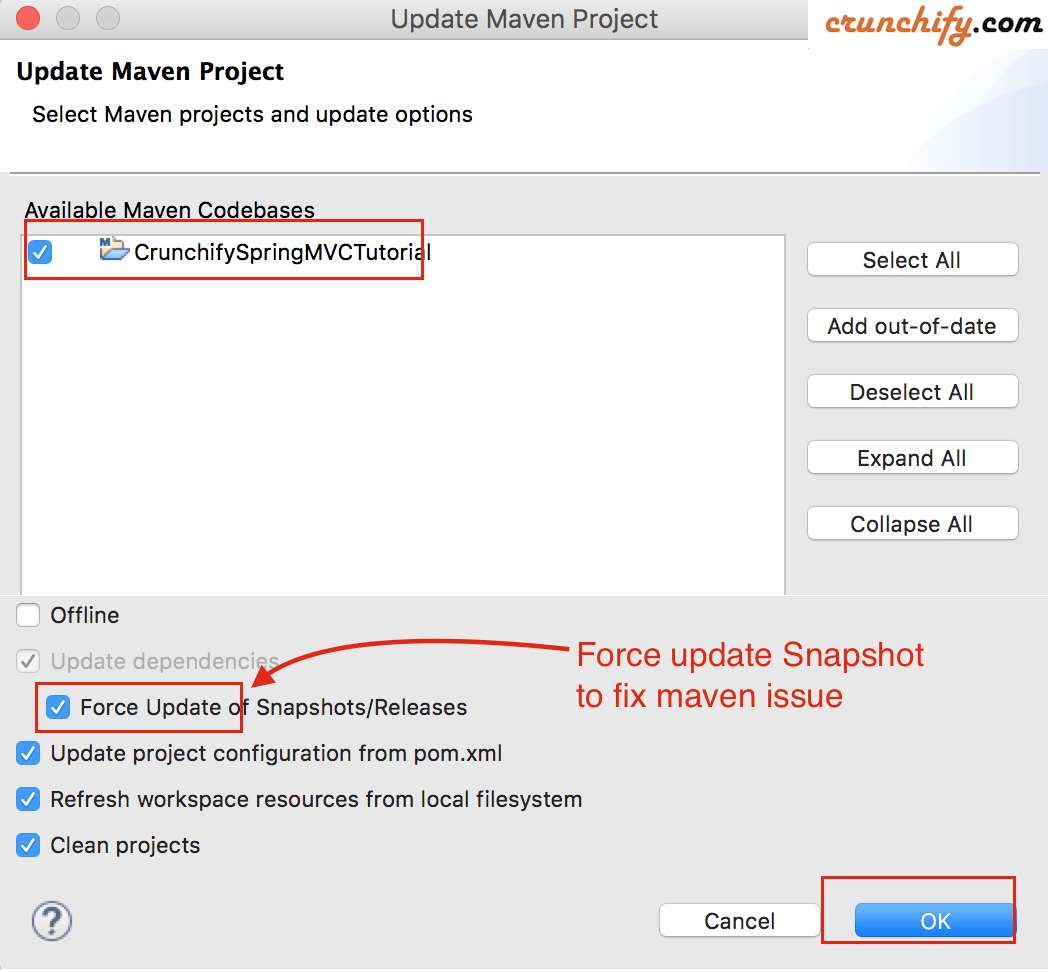
Asta e. După efectuarea pașilor de mai sus, Eclipse va importa toate dependențele proiectului dvs. în calea furnizată în fișierul settings.xml. Nu ar trebui să vedeți nicio problemă de compilare în Eclipse după finalizarea procesului de import. Pe baza dependențelor proiectului și a vitezei de descărcare pe internet, procesul de importare a dependenței poate dura între ~5 minute și 30 de minute.
